3 MPG 파일을 변환하려고 시도해야 하는 MP4 변환기에 온라인 및 오프라인 MPG
MP4는 오늘날 인터넷에서 볼 수 있는 가장 일반적인 파일 형식 중 하나입니다. MPG와 MP4는 많은 유사점이 있지만 차이점도 있습니다. MPG 파일을 MP4 파일 형식으로 변환하려는 경우 요즘 많이 사용되는 비디오 변환기를 테스트했습니다. 또한, 우리는 최고의 선택 MPG에서 MP4로 변환기를 확인하십시오!

1부. MPG를 MP4로 변환해야 하는 이유
MPG를 MP4로 변환하는 것의 의미는 무엇입니까? MPG 과 MP4 인터넷에 있는 비디오에 자주 사용되는 형식입니다. 그러나 그들은 어떤 차이점이 있습니까? MPG 또는 MPEG는 MPEG 코덱을 사용하는 원래 형식입니다. 고품질 비디오 출력을 제공하는 인코더입니다.
반면에 MP4는 가장 일반적인 비디오 파일 형식 중 하나이며 최신 비디오 압축을 사용합니다. 그래서 어느 것이 더 낫습니까? MP4의 높은 압축 기능으로 MPG와 같은 다른 비디오 파일 형식보다 작은 크기로 파일을 압축할 수 있습니다.
파트 2. MPG를 MP4로 변환하는 3가지 방법
다음은 온라인 및 오프라인에서 사용할 수 있고 MPG를 MP4로 변경하는 방법을 배울 수 있는 우수한 비디오 변환기입니다.
1. Video Converter Ultimate 사용
비디오 컨버터 궁극 MPG 파일을 MP4 파일 형식으로 쉽게 변환할 수 있는 미디어 파일 변환기입니다. 이 변환기는 사용하기 쉬운 인터페이스를 가지고 있지만 인상적인 출력을 생성합니다. MPG 파일을 편집, 향상 및 압축할 수 있는 기능이 있습니다. 또한 이 변환기에서 MPG를 MP4로 일괄 변환할 수 있습니다.
Video Converter Ultimate에는 이미지와 비디오를 콜라주할 수 있는 옵션도 있습니다. 또한 GIF를 만들고 싶다면 이 변환기에 해당 기능이 있습니다. 또한 이 변환기를 사용하면 품질을 손상시키지 않고 대용량 파일을 변환할 수 있습니다. 기능이 전문적인 것처럼 보이지만 사용하기 쉽기 때문에 빠르게 사용할 수 있습니다.
1 단계. 이 변환기를 다운로드하려면 아래 다운로드 버튼을 클릭하십시오. 설치 프로세스를 따른 다음 응용 프로그램을 엽니다.
무료 다운로드Windows 7 이상안전한 다운로드
무료 다운로드MacOS 10.7 이상안전한 다운로드
2 단계. 변환기를 시작한 후 파일 추가 버튼 또는 + 버튼을 눌러 MPG 파일을 업로드하세요. 컴퓨터 파일이 나타나 폴더에서 파일을 찾을 수 있습니다. 그런 다음 열다 대기열에 파일을 추가합니다.
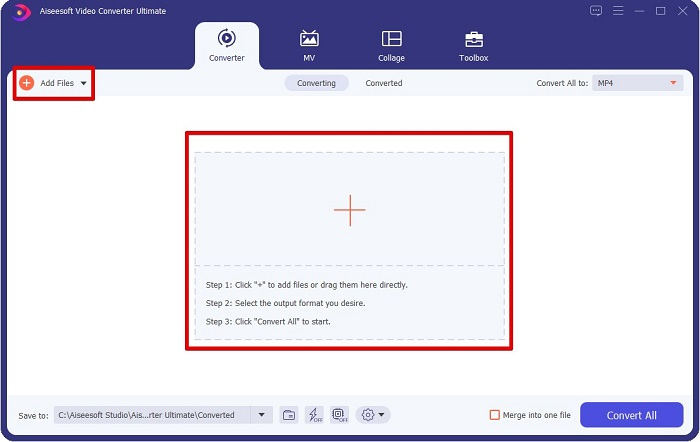
3 단계. MPG 파일의 형식을 변경하려면 모두 다음으로 변환 화면의 오른쪽 상단 모서리에 있습니다. 파일 형식 목록이 표시되면 MP4 파일 형식.
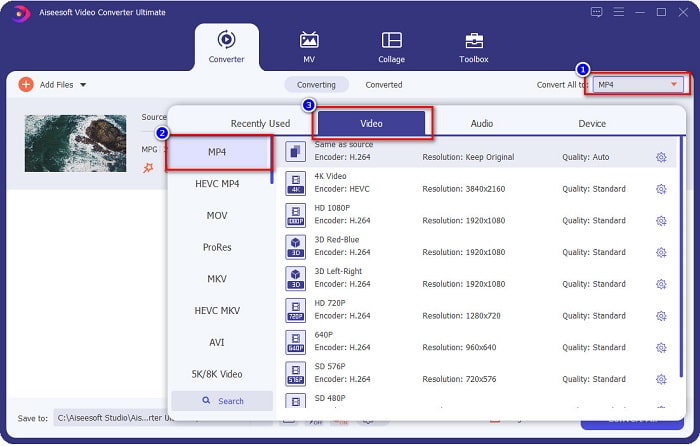
동영상 길이를 자르려면 가위 버튼을 눌러 비디오를 다듬습니다. 드래그하여 머리를 재생 버튼을 사용하여 비디오 길이를 조정할 수 있습니다. 완료하려면 저장.
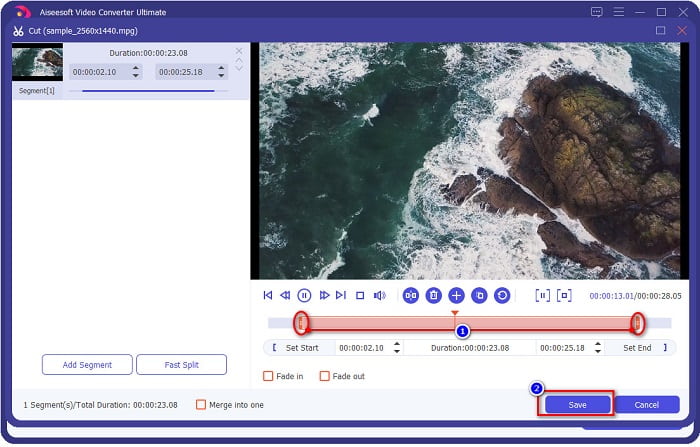
4 단계. 원하는 파일 형식을 선택했으면 모두 변환 MPG 파일을 MP4 파일로 변환합니다. 잠시 기다리면 MPG 파일이 MP4 파일로 변환됩니다. 이러한 간단한 단계를 통해 MPG 파일을 MP4로 쉽게 변환할 수 있습니다.
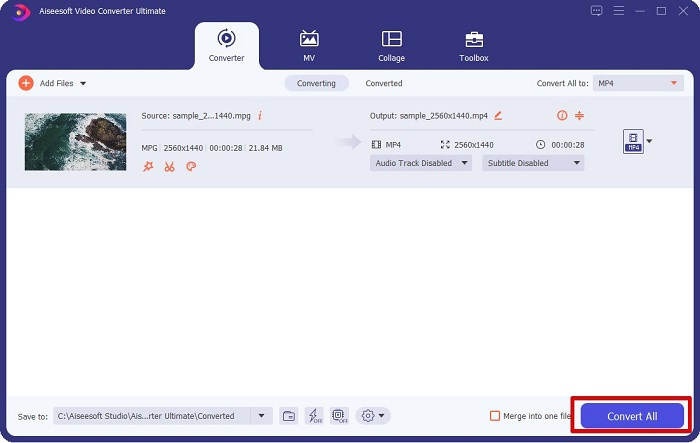
2. 무료 온라인 변환기 사용
FVC 무료 온라인 비디오 컨버터 가입 없이 MPG 파일을 MP4 파일 형식으로 무료로 변환할 수 있습니다. 제한 없이 변환할 수 있는 무료 온라인 비디오 변환기입니다. 또한 이 변환기를 사용하여 대용량 파일을 온라인으로 변환할 수 있습니다. 또한 온라인으로 액세스할 수 있으므로 아무 것도 다운로드할 필요가 없습니다. 그러나 단점은 인터넷에 의존한다는 것입니다. 즉, 변환 속도가 인터넷에 따라 달라집니다. 그럼에도 불구하고 많은 사용자가 이 변환기를 사용했으며 환상적인 비디오 변환기로 입증되었습니다.
다음은 FVC 무료 온라인 비디오 변환기에서 변환하는 단계 목록입니다.
1 단계. 브라우저로 이동하여 검색하십시오. FVC 무료 온라인 비디오 컨버터.
2 단계. 이미 웹페이지에 있는 경우 다음을 클릭합니다. 변환 할 파일 추가. 먼저 런처를 다운로드해야 하는 텍스트 상자가 나타납니다. 런처가 다운로드되면 파일로 이동합니다. 변환할 MPG 파일을 선택합니다.
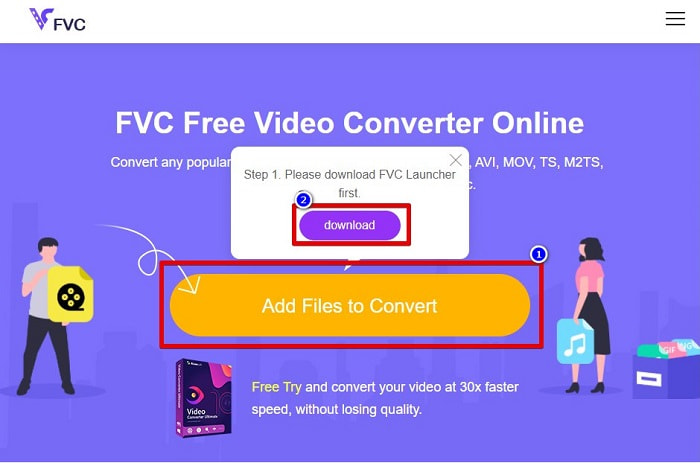
3 단계. MPG 파일을 선택하면 비디오 형식 세트 목록을 볼 수 있는 첫 번째 인터페이스가 표시됩니다. 선택하다 MP4 MPG 파일을 MP4로 온라인으로 변환하기 전에.
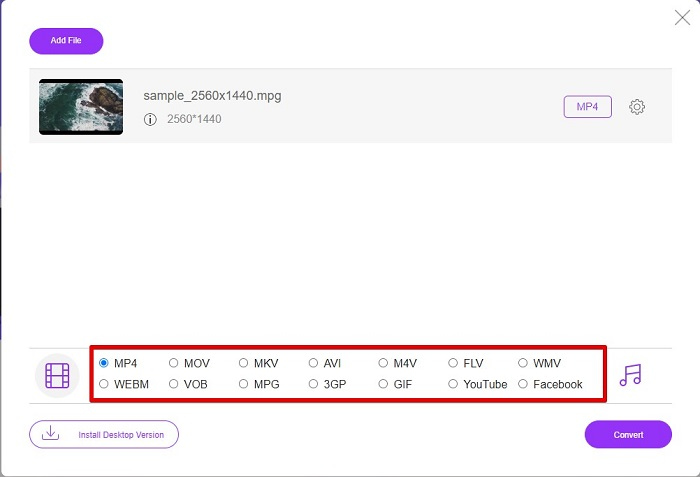
4 단계. 클릭 변하게 하다 버튼을 눌러 변환을 시작합니다. 컴퓨터 파일에서 변환된 파일을 저장할 위치를 선택하는 새 탭이 나타나면 다음을 클릭합니다. 폴더 선택.
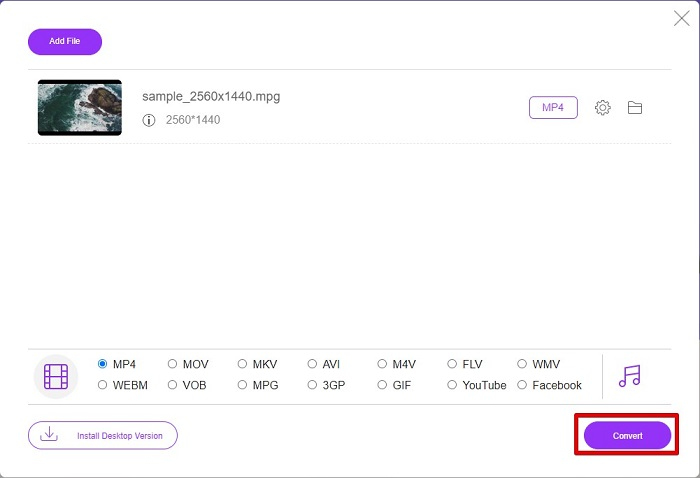
5 단계. 마지막으로 변환이 완료되면 파일 변환이 시작됩니다. 딸깍 하는 소리 확인 끝내기 위해. 그리고 그게 다야! 1-2-3만큼 쉽게 변환이 완료되었습니다!
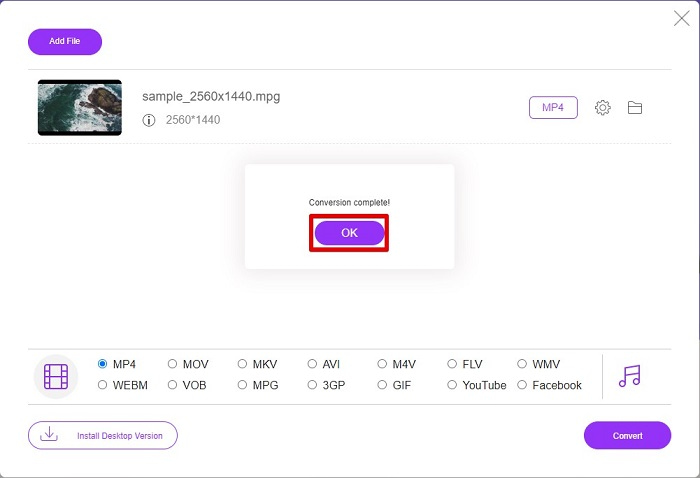
3. ConvertFiles.com 사용
ConvertFiles.com은 MPG 파일을 MP4로 변환하는 무료 온라인 변환기 앱입니다. 최대 300가지 종류의 파일 형식을 파일 형식으로 변환할 수 있습니다. 문서, 그림, 비디오, 프리젠테이션 등을 변환할 수 있는 MPG-MP4 변환기를 온라인에서 찾고 계시다면. 그러나 이 온라인 변환기를 사용하면 방해가 되는 광고를 많이 접하게 됩니다. 그럼에도 불구하고 이 온라인 변환기는 여전히 시도해 볼 가치가 있으며 유망한 것으로 입증되었습니다.
MPG 파일을 MP4 파일 형식으로 변환하는 방법은 다음과 같습니다.
1 단계. 브라우저에서 ConvertFiles.com을 검색합니다. 웹 페이지를 직접 방문합니다.
2 단계. 직사각형 버튼을 클릭하여 MPG 파일을 선택하거나 검색 옆에 있는 버튼 로컬 파일 선택. MPG 파일을 찾은 다음 선택하십시오.
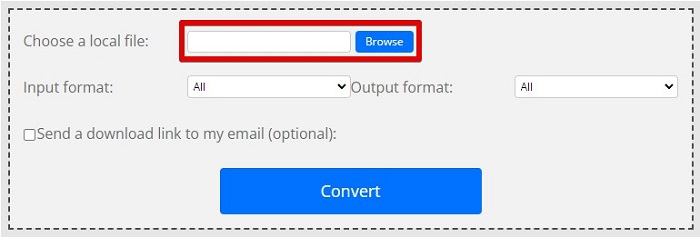
3 단계. 변환하려는 MPG 파일을 선택한 후 출력 형식에서 .mp4 클릭하여 포맷 쓰러지 다 단추.
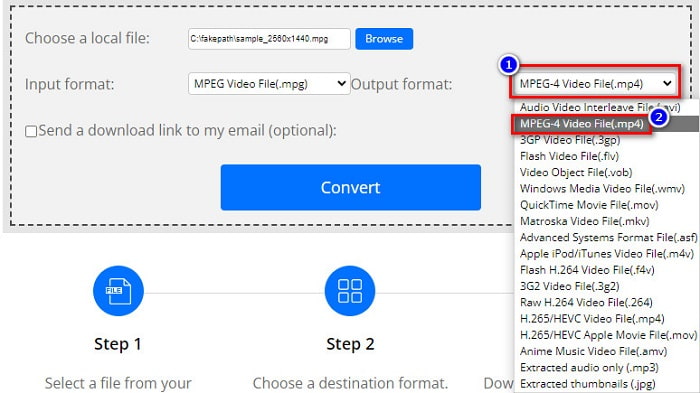
4 단계. 원하는 파일 형식을 선택했으면 이제 다음을 클릭하여 파일을 변환할 수 있습니다. 변하게 하다.
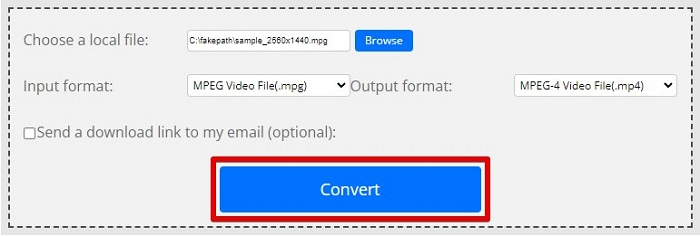
파트 3. MPG 및 MP4 형식에 대한 FAQ
품질을 잃지 않고 MPG 파일을 MP4로 변환할 수 있습니까?
네. Video Converter Ultimate를 사용하면 파일 크기에도 불구하고 품질을 잃지 않고 MPG를 MP4 형식으로 변환할 수 있습니다.
MPG 파일은 어디에서 재생할 수 있습니까?
MPG 파일은 널리 지원됩니다. 따라서 Microsoft Windows Media Player 및 VideoLAN VLC Media Player를 비롯한 많은 미디어 플레이어에서 이 파일 형식을 열 수 있습니다. 자세한 내용은 이 기사를 확인할 수 있습니다. Windows/Mac/Android/iPhone을 위한 최고의 MPG/MPEG 플레이어 4개 [2021]
MP4를 MPG로 변환할 수 있습니까?
네. 위에 나열된 파일 변환기를 사용하여 MPG를 MP4 파일 형식으로 변환할 수 있습니다.
결론
위에 나열된 변환기는 신뢰할 수 있는 변환기로 입증되었습니다. 그들은 사용하기 쉽고 무료입니다! 그러나 MPG 파일을 MP4 파일 형식으로 변환할 수 있고 파일을 향상시킬 수 있는 환상적인 기능이 있는 파일 변환기가 필요하다면 비디오 컨버터 궁극 최고의 선택입니다. 또한 광고가 없는 온라인 변환기를 원하고 대용량 파일도 쉽게 변환할 수 있다면 시도해 보십시오. FVC 무료 온라인 변환기.



 비디오 컨버터 궁극
비디오 컨버터 궁극 스크린 레코더
스크린 레코더







